QuanTriMang - Có thể nói rằng hệ điều hành Ubuntu có 1 hệ thống quản lý Theme khá đa dạng với nhiều hiệu ứng khác nhau, đẹp mắt và khá hấp dẫn.
Nhưng nếu bạn muốn sử dụng giao diện quen thuộc của Windows 7 thì hãy làm theo những bước hướng dẫn cơ bản dưới đây.
Cài đặt Win7 Theme:
Tuy nhiên quá trình này không phải đem lại vẻ bên ngoài giống hệt 100% so với Windows 7, nhưng sẽ khó để có thể nhận ra sự khác biệt. Trước tiên, các bạn mở Terminal và gõ lệnh sau:
cd ~/
sudo wget http://web.lib.sun.ac.za/ubuntu/files/help/theme/gnome/win7-setup.sh
sudo chmod 0755 ~/win7-setup.sh
~/win7-setup.sh
Quá trình tiếp theo sẽ diễn ra, cụ thể là download các đoạn mã cần thiết để “hướng” những gói cài đặt cần thiết dành cho người sử dụng. Ngay khi kết thúc, hệ thống sẽ hiển thị cửa sổ thông báo việc cài đặt sẽ tiếp tục, các bạn nhấn nút OK:
1 cửa sổ popup tiếp tục xuất hiện và hỏi người sử dụng có muốn tiếp tục hay không, chọn Yes. Sau bước này,
Terminal mới thực sự download và cài đặt bộ theme. Tùy thuộc vào tốc độ kết nối của người sử dụng mà quá trình này diễn ra nhanh hoặc chậm. Khi kết thúc, hệ thống sẽ thông báo như hình dưới đây:
Nhấn OK, quay trở lại
Terminal và gõ lệnh:
setup-win7-theme
Câu lệnh trên sẽ tiến hành áp dụng các sự thay đổi của Win7 Theme vào hệ thống, và gần như ngay lập tức, giao diện của hệ điều hành Ubuntu sẽ biến mất, thay vào đó là hình ảnh quen thuộc của Windows:
Trong quá trình cài đặt các đoạn mã của Win7 theme, hệ thống sẽ tự động lưu 1 bản các thiết lập của Gnome trong thư mục Home của người dùng, do vậy họ có thể quay lại sử dụng bất cứ lúc nào. Thực ra, quá trình gỡ bỏ không quá khó và phức tạp. Mở thư mục
Home, tại đây bạn sẽ tìm thấy file
win7-uninstall.tar.gz, giải nén và chúng ta có thư mục thiết lập gốc với file kích hoạt có tên của tài khoản đang sử dụng. Tiếp tục, tìm file
.gconf và copy file này vào thư mục gốc:
Log off và đăng nhập trở lại, bạn sẽ quay lại với theme
Gnome quen thuộc trước đó. Dưới đây là đường dẫn tải theme đã được đề cập bên trên:
- Vista-aero theme dành cho
Firefox
- Bộ wallpaper
Windows 7
Chúc các bạn thành công!

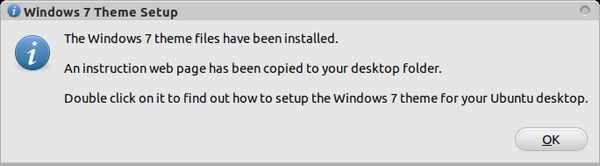
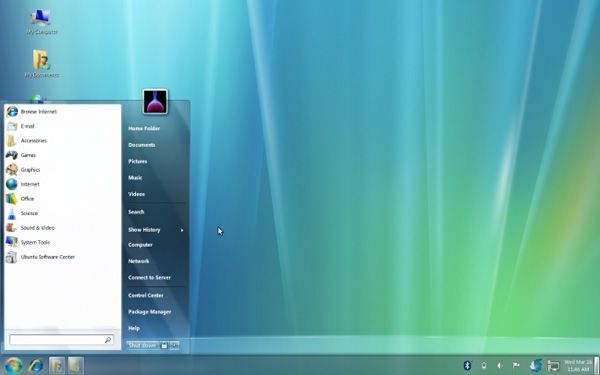
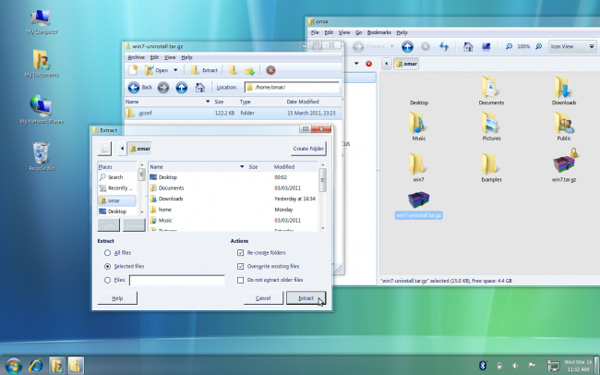
0 nhận xét:
Đăng nhận xét